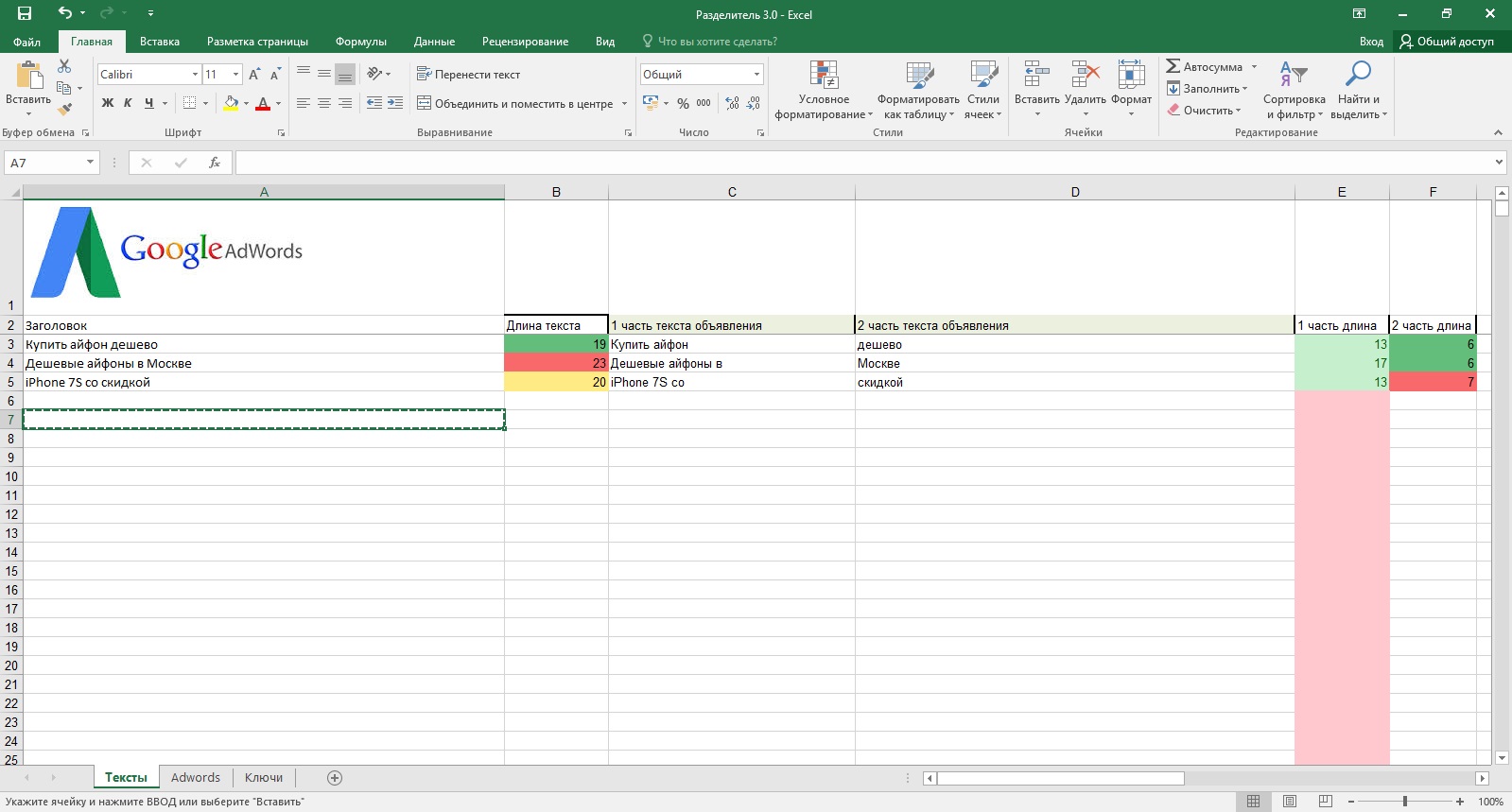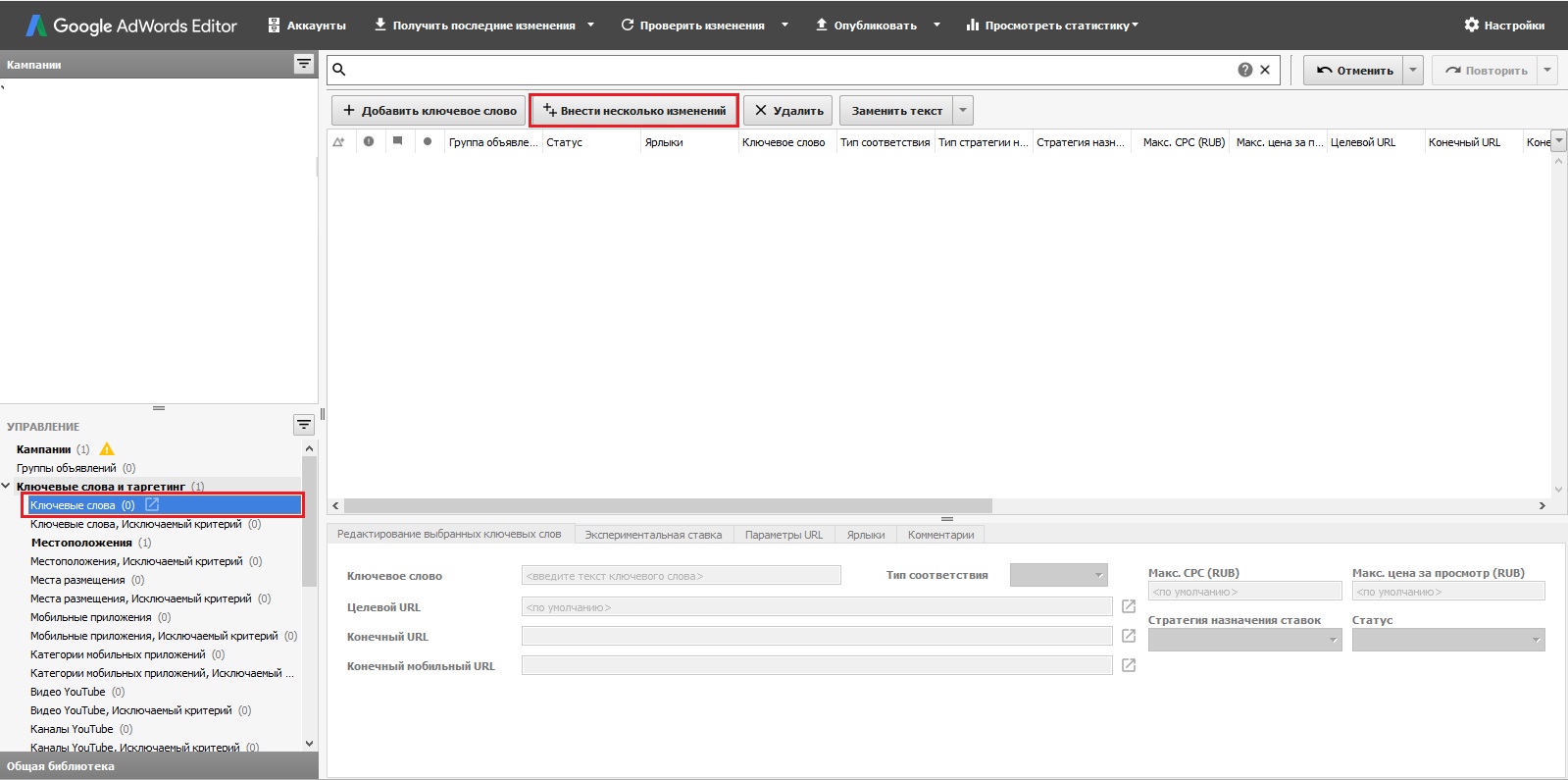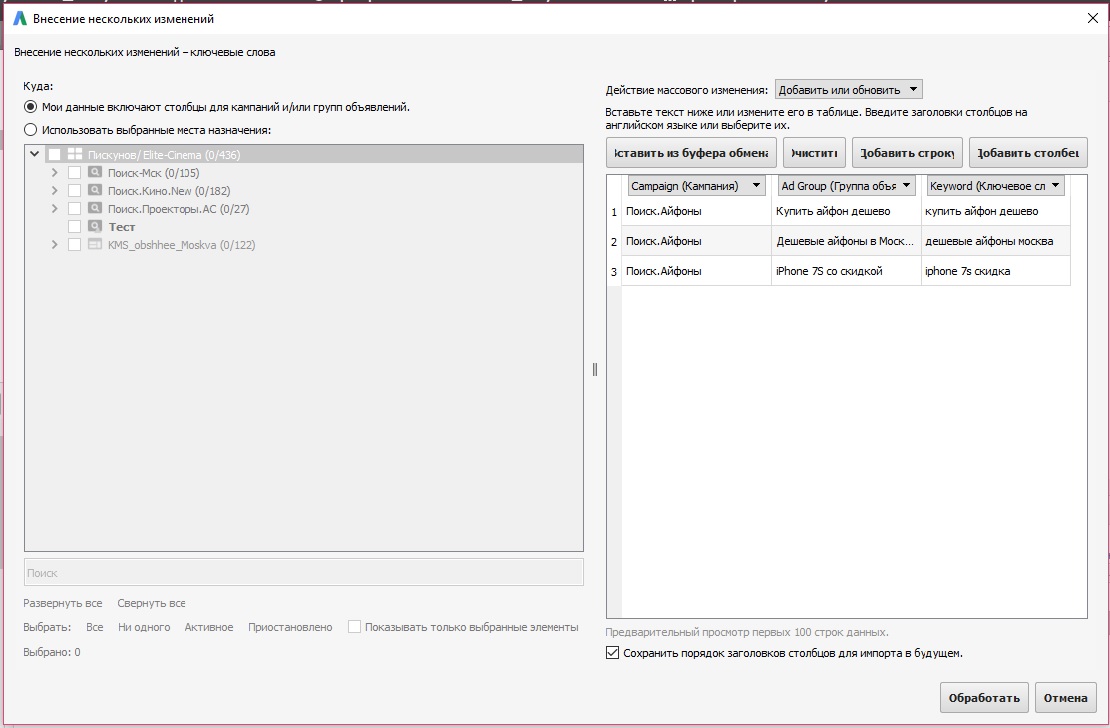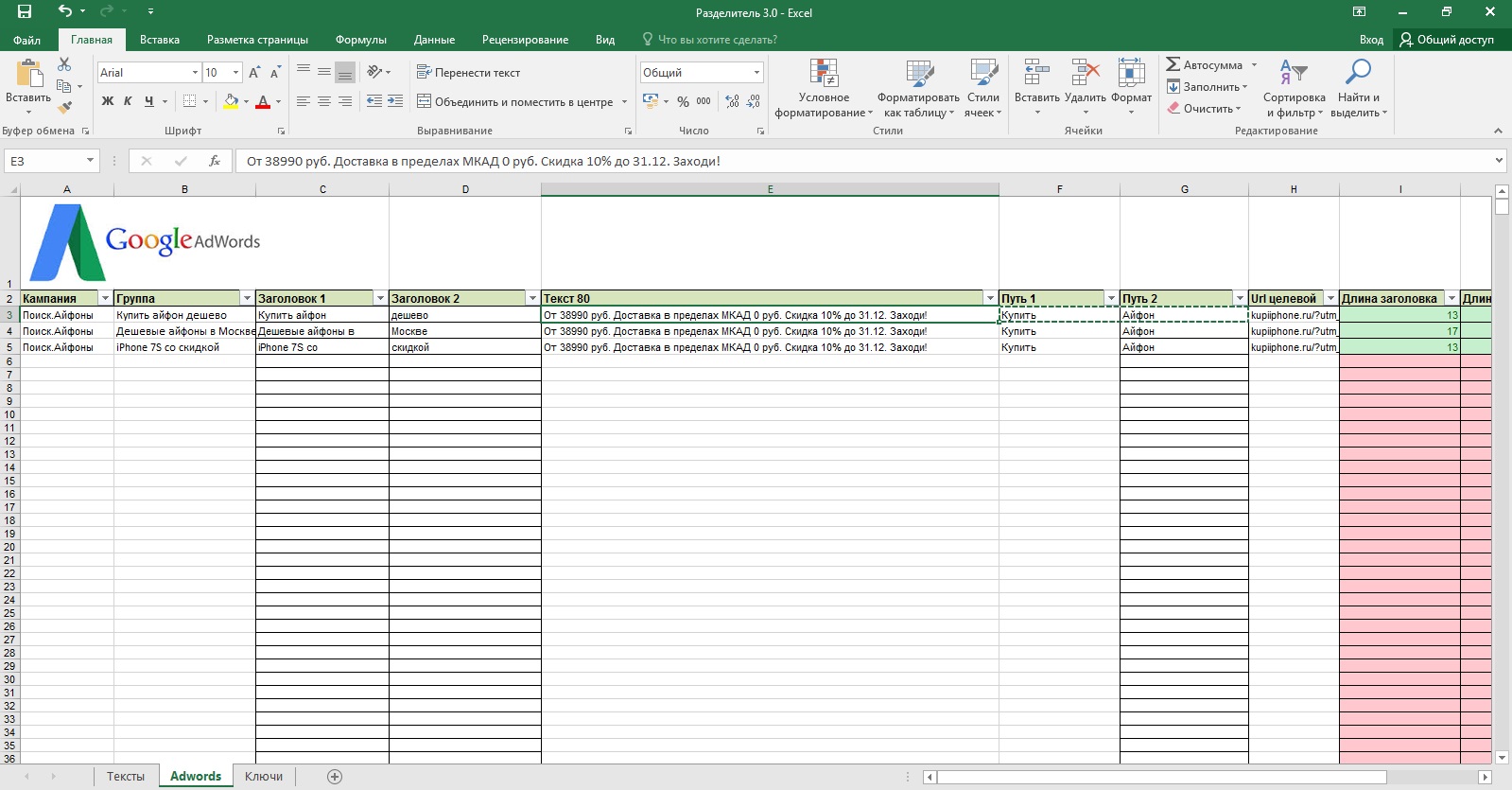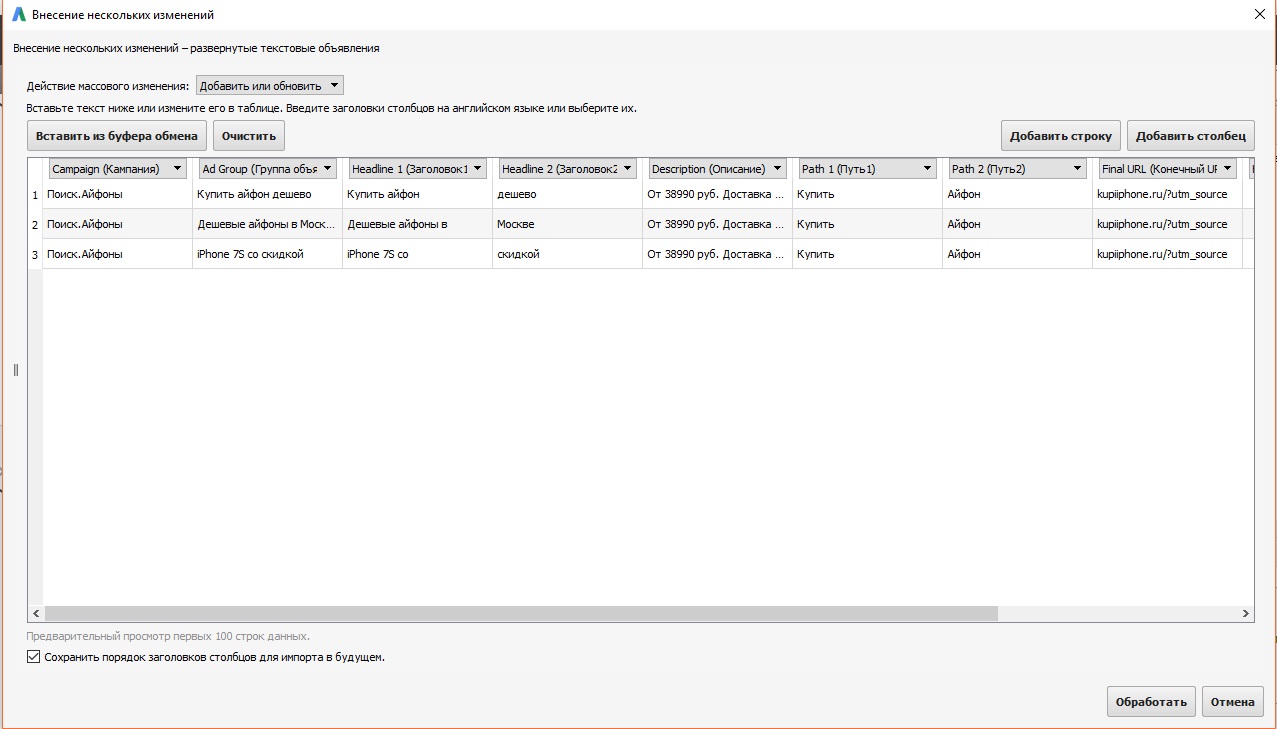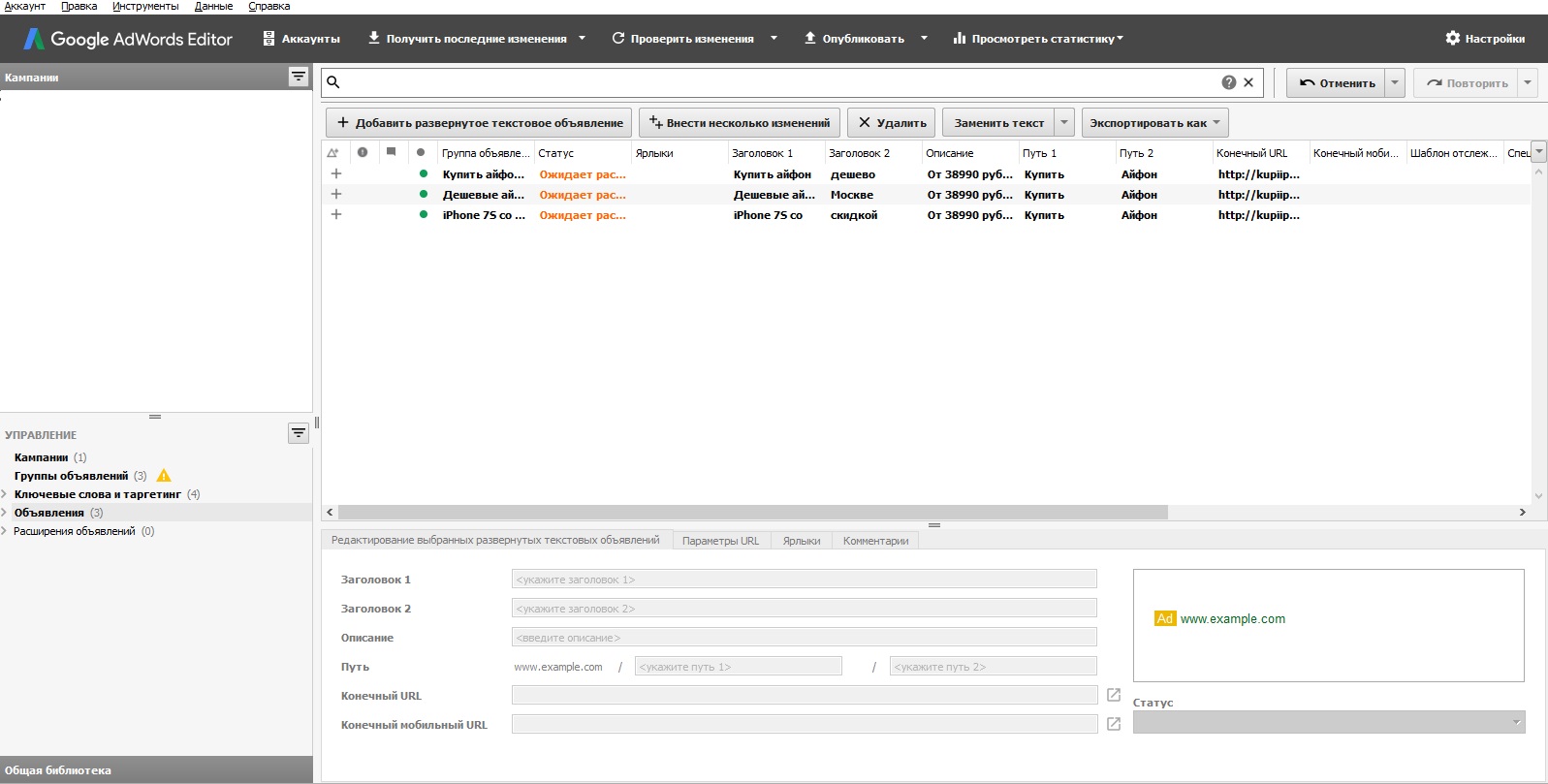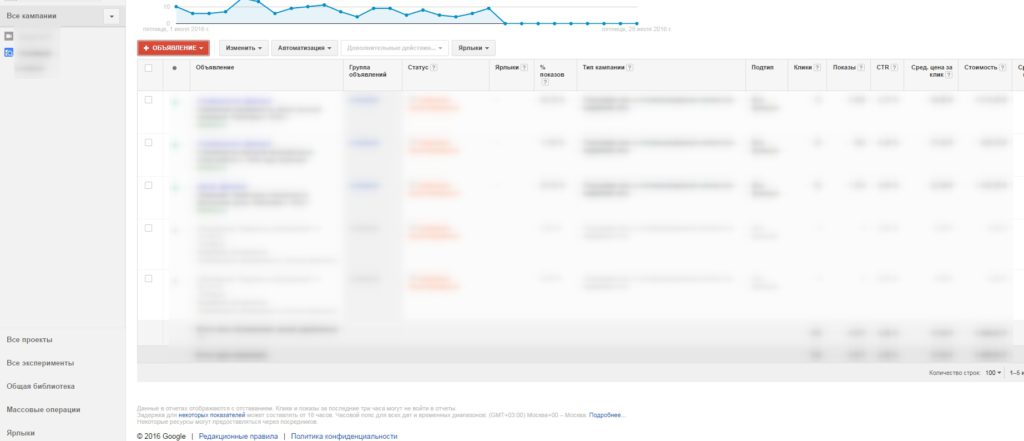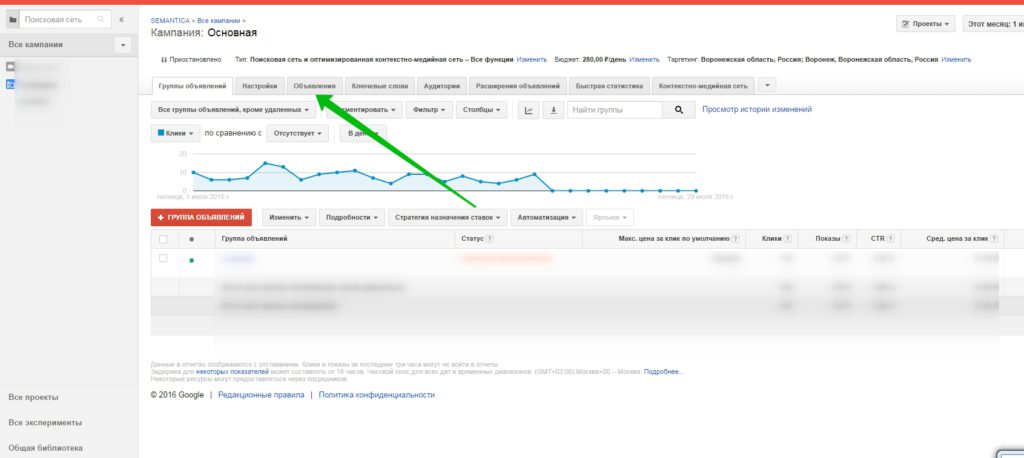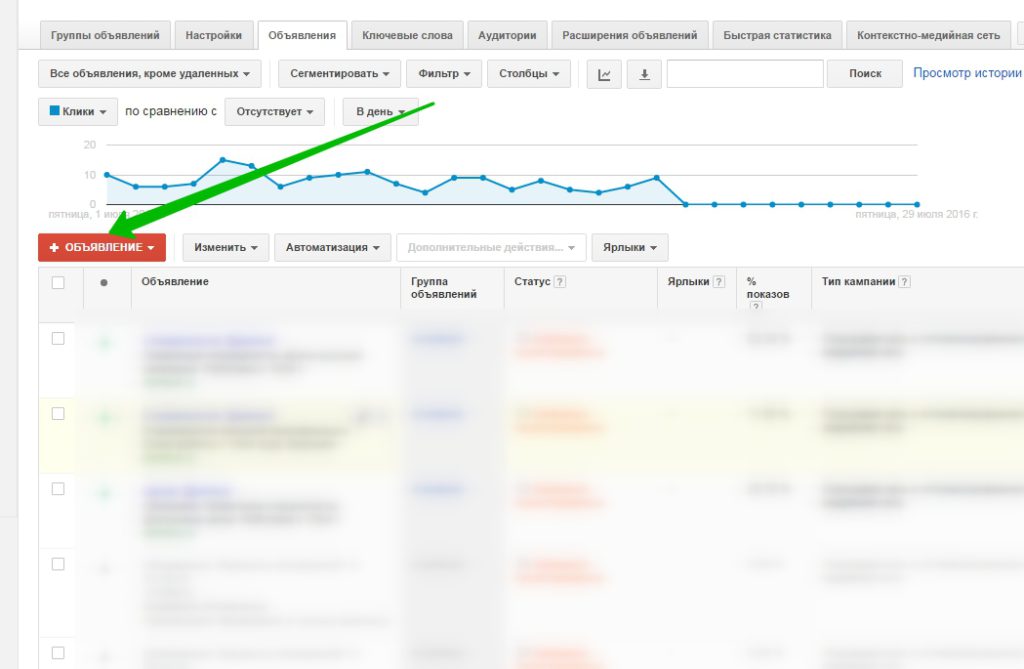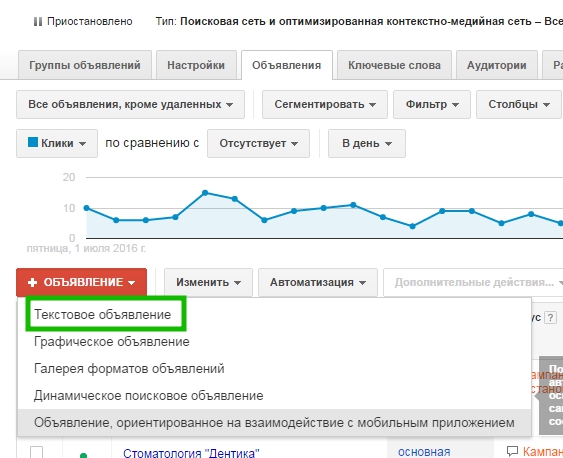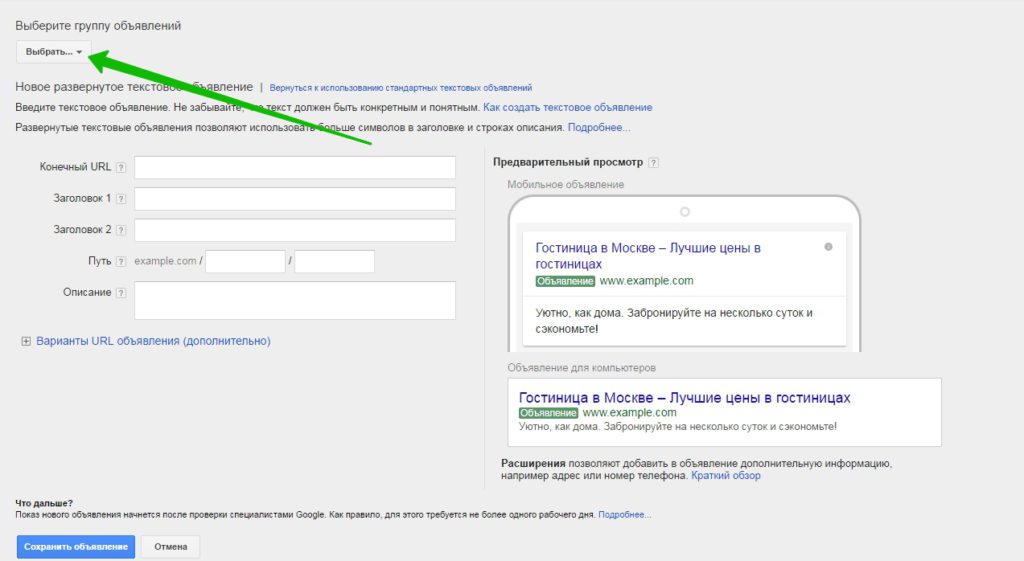Как структурировать аккаунт в Google AdWords
От того, насколько четко и правильно организован ваш аккаунт в Google AdWords, во многом зависит отдача контекстной рекламы. В этом материале разбираем, как лучше оформить кампании, чтобы пользователи видели самые релевантные объявления, а рекламодателям было проще оценивать эффективность и управлять кампаниями.
Как правило, основная сложность возникает с распределением ключевых слов по группам объявлений. Ключевые слова в AdWords задаются на уровне групп, и значит, что все объявления, входящие в одну группу, будут показываться по одним и тем же ключам.
Но зачастую начинающие рекламодатели допускают ошибку, объединяя ключевые слова даже одной категории товаров в одну группу. Это приводит к тому, что одно и то же общее объявление показывается людям, которые ищут разные товары, как на примере ниже.
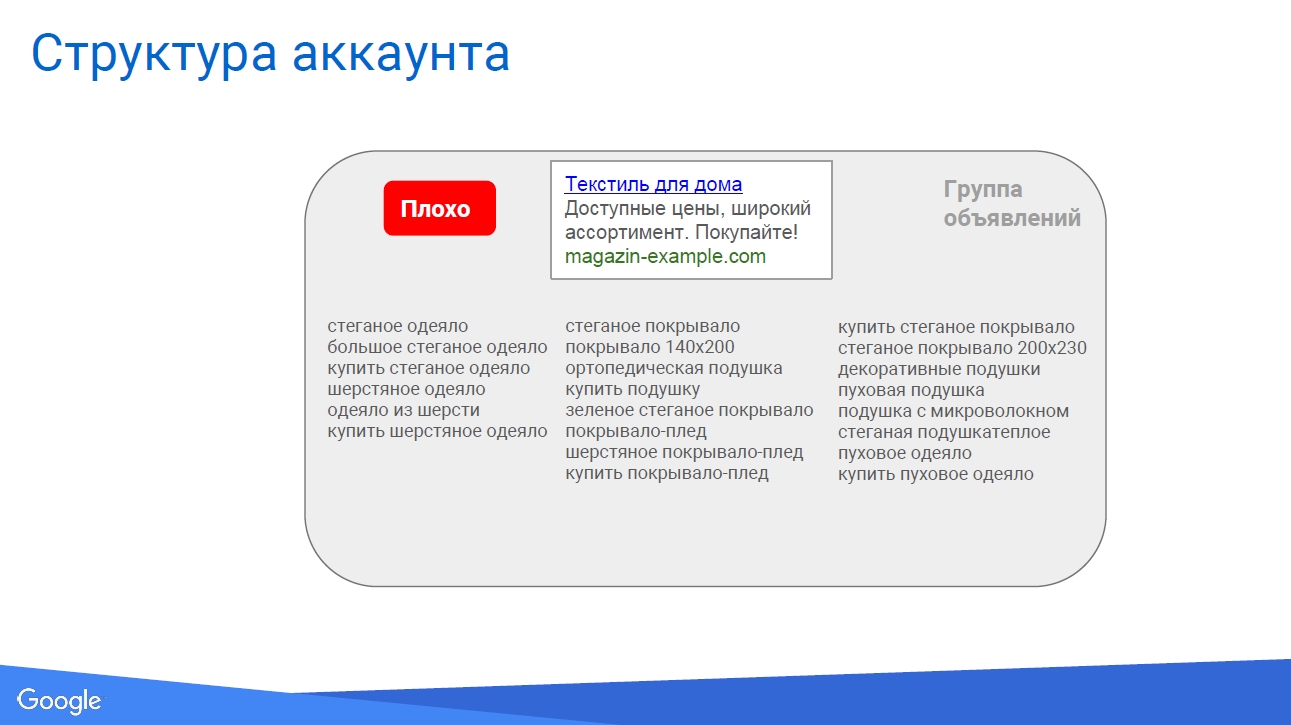
Когда пользователь вводит запрос «теплый шерстяной плед», он надеется увидеть максимально точно соответствующие предложения. И если для запроса «теплый шерстяной плед» рекламодатель создал объявление с заголовком «Текстиль для дома», кликабельность у такой рекламы будет низкая.
Как минимум, лучше распределить все запросы на разные группы по категориям и подкатегориям:
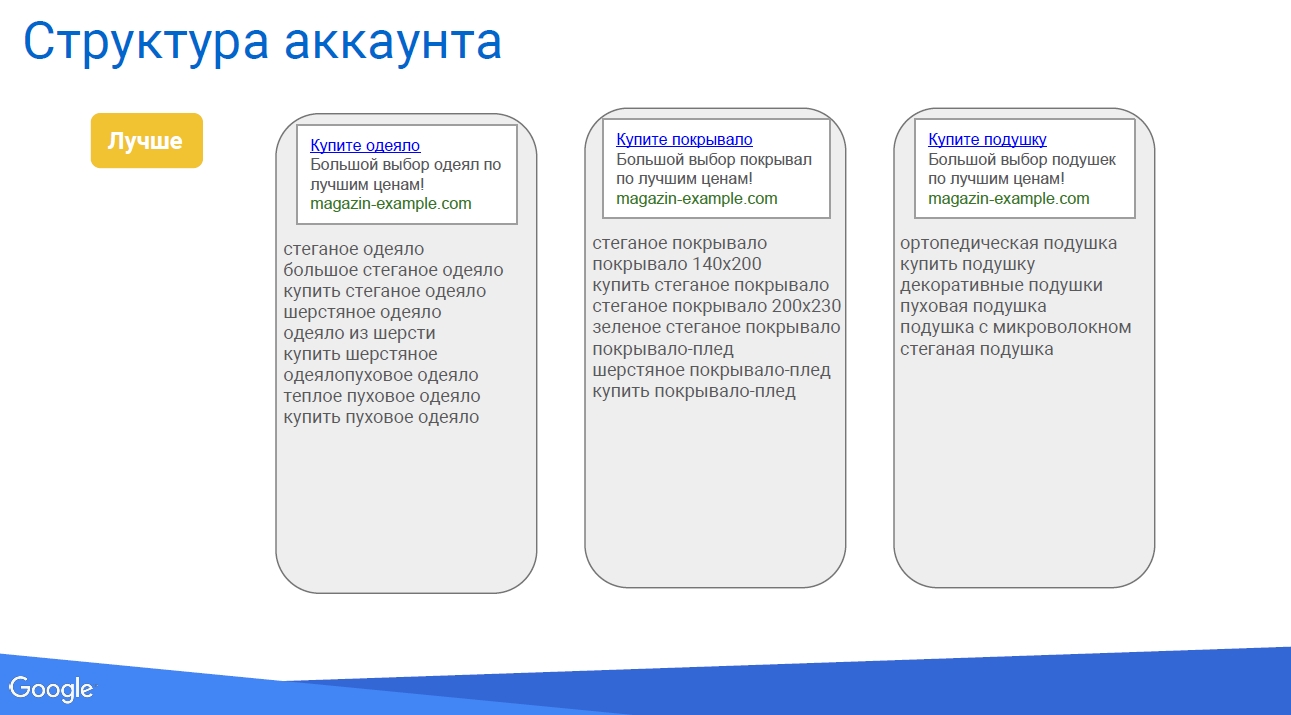
В таком случае пользователю, который ищет одеяло, рекламодатель предлагает одеяла. Еще лучше будет, если на каждую подкатегорию товара будет запущено свое объявление.
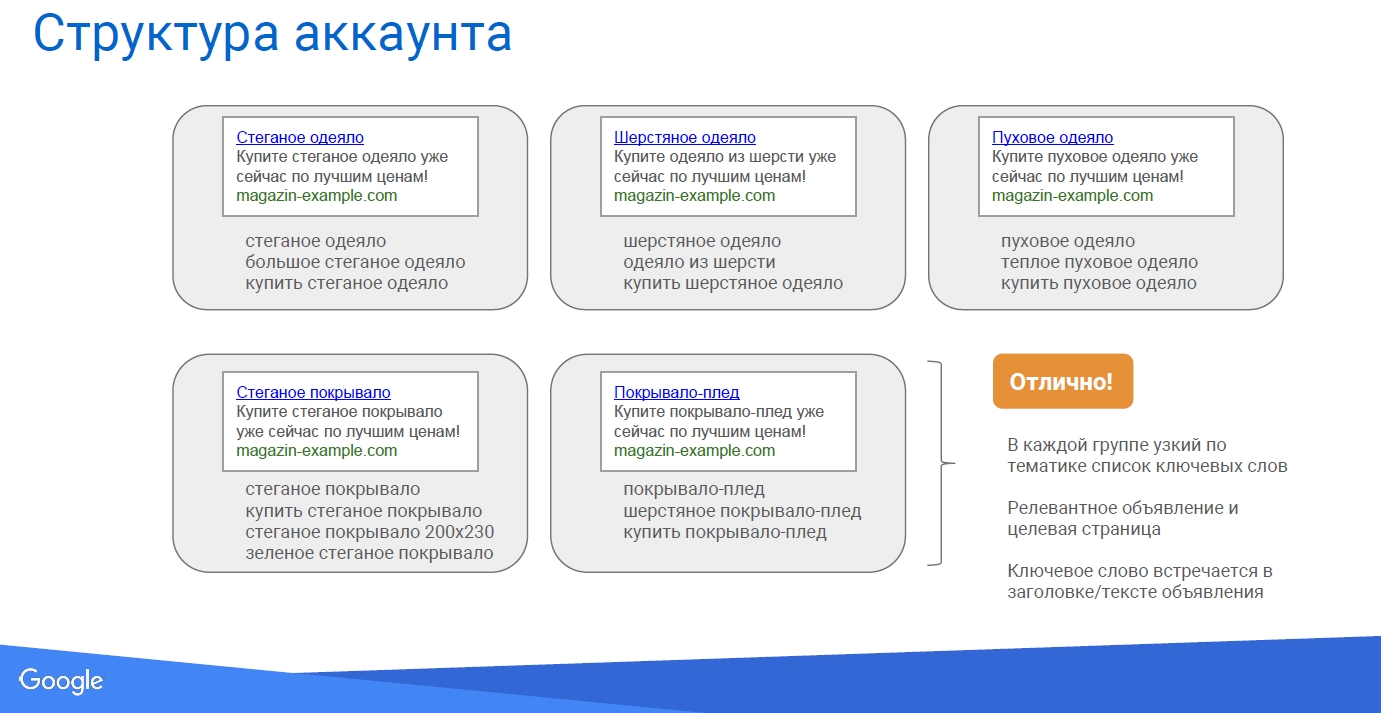
Таким образом, в каждой группе объявлений должны быть собраны ключевые слова, близкие по тематике. Создавать отдельные объявления по похожим ключевым словам (типа «шерстяной плед» и «теплый шерстяной плед») стоит в том случае, если вы уверены, что пользователь будет по-разному воспринимать эти объявления.
Если вы рекламируете интернет-магазин, создавая кампанию, продублируйте структуру вашего сайта (если, конечно, она проработана). Если вы предоставляете услуги, то создайте кампании для каждой услуги, например, «аренда квартир»,«аренда комнат», «аренда домов», «аренда офисов» и пр.
Важно, что конверсионные запросы со словами «купить», «с доставкой» нужно выносить в отдельные группы либо кампании. Как правило, такие запросы свидетельствуют о том, что пользователь уже готов к покупке. Поэтому для рекламы по таким ключевым словам нужно задавать более высокие ставки.
Реклама для партнерских сайтов должна запускаться отдельно от поисковых. При работе в КМС мы рекомендуем создавать кампании по видам таргетинга (например, по определенным ключевым словам и площадкам размещения). Группы объявлений должны объединять рекламу для разных товарных категорий или услуг компании.
Важно!
Называйте кампании так, чтобы было ее имя давало вам представление о том, с какими ключами, в каком регионе и что вы рекламируете.
Почти в каждом нашем материале мы рекомендуем использовать и тестировать различные расширения рекламных объявлений — дополнительные элементы, которые будут привлекать внимание и визуально выделять вашу рекламу за счет дополнительного объема. В Google AdWords есть несколько типов расширений и каждый из них можно добавить на уровне кампаний.
- Контакты: адреса и номера телефонов;
- Дополнительные ссылки. Например, в рекламную кампанию пуховиков можно добавить в качестве ссылок «Мужские пуховики», «Женские пуховики», «Детские пуховики» и пр.;
- Уточнения. Отражают конкурентные преимущества: Бесплатная доставка, оформление в один клик;
- Структурированные описания. Выделяют аспекты услуг, например, перечисляют бренды.
Отдельно в AdWords можно создавать универсальные списки минус-слов и в несколько кликов добавлять их на уровне кампаний и групп объявлений.
В одном аккаунте может быть до 10 тысяч рекламных кампаний. Количество групп объявлений в одной РК ограничено 20 тысячами элементов. В одной группе можно создать до 50 объявлений. Максимальное количество ссылок и уточнений в текстовых объявлениях — четыре. Для структурированных описаний Google создал 12 категорий (например, услуги, курсы, шоу и пр.).
По материалам Google AdWords.
Еще не запускаете рекламу в поиске Google? Специалисты AdWords на первом совместном вебинаре с eLama.ru расскажут:
- как выбрать параметры поисковой кампании;
- о подборе ключевых фраз и минус-слов;
- как составить хорошие объявления;
- о принципах аукциона и ценообразовании, а также об управлении ставками.
Участие бесплатное! Подробная информация и регистрация по ссылке
Операторы соответствия в Google ADS: как и когда использовать?
Реклама, размещаемая в интернете, пользуется широкой популярностью у представителей бизнеса не только по тому, что многие потенциальные клиенты ищут информацию о компаниях в сети, но и за счет того, что может быть тонко и гибко настроена. Одним из важных помощников в этом вопросе выступают операторы соответствия в Google. Они отличаются от аналогичных модификаторов Яндекса, а потому требуют отдельного рассмотрения. Особенно, если вы размещаете рекламу именно через Гугл Адвордс.
Для чего нужны операторы Google AdWords
Под данным термином понимаются варианты настройки соответствия задаваемых пользователем запросов указанным рекламодателем ключевым словам. Операторы используются для сокращения объема нецелевого трафика. С их помощью система определяет, по каким правилам показывать рекламное объявление. Операторы делятся на несколько категорий, каждая из которых своими методами повышает релевантность заданных ключевых слов составляемым запросам.
Виды операторов Google AdWords
Для ключевых слов можно назначать разные типы соответствия одновременно. Если не один из операторов не выбран, то по умолчанию Google укажет правило широкого соответствия.
Близкие варианты в Google AdWords
Часто при настройке показа объявлений можно заметить, что при составлении множества запросов порядок слов в ключевой фразе одинаков, различны лишь окончания и падежи. В таком случае возникает вопрос: нужно ли их дублировать?
Различия в словоформах важны при установке точного или фразового совпадения. То есть в случае указании этих операторов не возникнет лишнего дубля между запросами «сапоги зимние купить» и «купить зимние сапоги». Для модификаторов точного и фразового совпадения ключи будут считаться разными. Все остальные операторы соответствия в Google ADS воспримут приведенные выше запросы как идентичные, может возникнуть дубль. Объясняется это тем, что без указания необходимости полного соответствия фразы и употребляемых словоформ, система приводит к единому знаменателю ключевые слова, различающиеся лишь числом, падежом и лицом. Даже опечатки приводятся к единообразному варианту как близкий вариант.
Широкое соответствие
Этот оператор стоит по умолчанию при настройке списка ключевых слов, так как позволяет максимально расширить аудиторию для показа объявлений. Согласно ему реклама будет видна даже тем, кто ввел запрос с изменением словоформы, с опечатками или с использованием синонимов, близких по значению фраз.
В Яндекс.Директ тот же принцип настройки показов обеспечивает более узкую аудиторию. Так, для фразы «купить сапоги» Google ADS покажет рекламу под запросы:
- «куплю зимние сапоги»;
- «отремонтировать осенние сапоги»;
- «детские сапоги купить»
Яндекс в широком соответствии учитывает всю фразу и показывает объявления под запросы, содержащие ее целиком с изменением словоформы и включением дополнительных слов. В нашем примере подходящими запросами будут такие, как «купить сапоги кожаные», «купить сапоги в Москве», «купить на осень сапоги дешево» и так далее.
Модификатор широкого соответствия
Этот оператор соответствия Google AdWords обозначается знаком «+». Он работает по такому же принципу, как и широкое соответствие, но лишь для тех слов, которые отмечены плюсом. Если в нашем запросе «купить осенние сапоги» модификатор «+» установлен, например, для слов «осенние сапоги», то и объявление будет показано для всех запросов, которые включают первое слово и любые словоформы отмеченной части («купить осеннюю обувь», «купить демисезонные сапоги» и так далее).
Именно модификатор широкого соответствия позволяет добиться столь же узкой аудитории как в Яндексе.
Фразовое соответствие
При использовании этого оператора реклама показывается только под те запросы, которые содержат ключевую фразу. При добавлении других слов в середину запроса или при изменении порядка слов, объявление уже будет скрыто.
Например, при настройке оператором фразового соответствия (знаком«“») было отмечено словосочетание «купить сапоги». В этом случае реклама будет показана под запрос «купить сапоги на осень», но будет исключена для запросов «купить осенние сапоги» или «сапоги купить на осень».
Точное соответствие
Этот оператор поможет максимально сократить аудиторию для показа объявлений. При его установке (знак «[ ]») реклама демонстрируется только в случае введения запроса в указанной словоформе, без опечаток, применения синонимов или изменения порядка слов. То есть если в настройках ключевой фразе «купить осенние сапоги» будет присвоен оператор точного соответствия, то объявление уже нельзя будет увидеть при запросе «купить сапоги», «осенние сапоги» и для других вариантов.
Минус слова
Это один из самых популярных операторов соответствия. Он позволяет исключить некачественный трафик на сайт. Устанавливая список минус-слов с ключевой фразой, вы сообщаете Google AdWords при использовании каких фраз ваше объявление не должно быть показано, даже в случае близкого соответствия. Например, компания продает кожаные женские сапоги от известных брендов. В этом случае для фразы «купить женские сапоги» будет целесообразно установить минус-слова «мужские», «детские», «замша», «резиновые» и другие, не отвечающие представленному ассортименту.
Особенности данного оператора Google AdWords
В Google AdWords есть особенный порядок установки минус-слов. Их можно добавлять только в двух уровнях:
- группа объявлений;
- рекламная кампания.

При этом есть возможность заготавливать шаблонные списки, которые затем добавляются одним кликом из раздела «Общая библиотека».

К другой кампании можно подключить уже созданный список минус-слов.
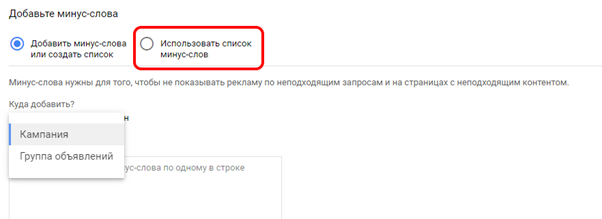
Сравнение с операторами Яндекс.Директ
Поисковые системы и их рекламные площадки имеют отличия во всем. Операторы соответствия не стали исключением. Яндекс.Директ нацелен на более точное попадание в запросы пользователей. Типы соответствия Google AdWords предназначены для максимального охвата аудитории без потери ее качества.
Кроме того, что в разных системах существуют свои знаки и обозначения типов соответствия, Директ и Google AdWords отличаются еще и гибкостью настроек. В Яндексе операторы могут комбинироваться, применяться к отдельным словам во фразе. Google устанавливает правила совпадения сразу для всей фразы. Только модификатор широкого соответствия (знак «+») может применяться к одному слову из всего ключевого запроса.
О чем нужно помнить при работе с операторами
При использовании модификаторов в Google AdWords важно обращать внимание не только на знак перед словом, но и на некоторые особенности учета правил совпадения.
- При установке минус-слов их словоформы не учитываются системой, нужно приписывать самостоятельно. Например, включив в список слово «ремонт» вы не гарантируете, что объявление не будет показано тем, кто введет запрос «мастерские по ремонту».
- В Google AdWords можно минусовать целые фразы, а не только слова.
- Приоритет минус-слов всегда выше. То есть если в список включено слово «зимние», то пользователи не увидят объявления по запросу «купить зимние сапоги», даже если такая фраза есть в списке ключевых.
В Яндекс.Директ, напротив, больший вес имеют ключевые фразы, а не минус-слова. В этой системе для составления списка нельзя использовать целые запросы, лишь отдельные слова.
Список минус-слов, как правило, весьма обширен. И не всегда есть возможность сразу подобрать все необходимые для исключения фразы. Чтобы использовать минус-слова максимально эффективно, регулярно отслеживайте результаты работы рекламного объявления. Если вы заметили большое количество отказов при переходе из Google на конкретную страницу сайта, уточните, по каким поисковым запросам она была показана в выдаче. Возможно, вы увидите дополнительные слова, не включенные ранее в минус-список. Они вводят пользователей интернета в заблуждение. Не найдя ожидаемой информации, посетители уходят с сайта без просмотра дополнительных разделов, чем увеличивают процент отказов.
Инструкции по работе с операторами
Типы соответствия можно настраивать несколькими способами. Некоторые операторы Гугл Адвордс доступны уже в планировщике ключевых слов (точное, широкое и фразовое соответствие). Для более детальной настройки можно воспользоваться специальными инструментами.
Как использовать операторы в Google AdWords
Для начала работы с операторами откройте созданную рекламную кампанию в личном кабинете Адвордс. Перед этим не забудьте активировать режим эксперта, чтобы все нужные функции были доступны.
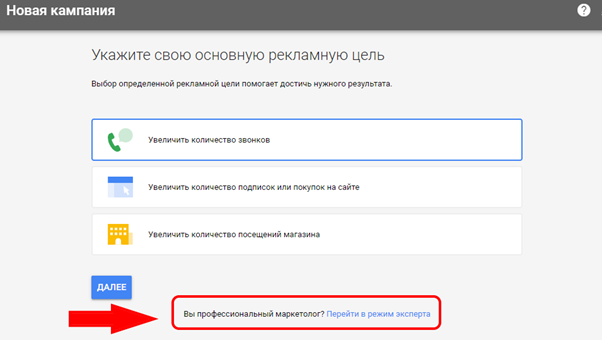
В меню, расположенном в левой части экрана, нажмите на раздел «Ключевые слова».

Выберите интересующую фразу или слово, отметив галочкой, и перейдите в раздел «Изменить».

В раскрывающимся меню выберите вариант «Изменение типов соответствия».

Перед вами откроется отдельное окно, в котором будет указан текущий оператор Google AdWords для выбранного слова и вариант его замены. Укажите подходящий тип и нажмите кнопку «Применить».

Здесь же вы сможете перейти в раздел редактирования минус-слов.

Настройка минус-слов в Google ADS
В раздел минусовых фраз вы можете перейти, как из меню настроек типов соответствия Гугл Адвордс, так и из общей панели навигации раздела «Ключевые слова».

Для добавления ключевых слов просто нажмите соответствующую кнопку в открывшемся окне.

Далее Google AdWords предложит создать список минус-слов или использовать уже существующий из общей библиотеки.
#12

Для добавления списка из общей библиотеки используйте второй вариант. Если желаете составить перечень минус-слов вручную, заполните специальное поле и укажите группу объявлений, к которой нужно применить желаемые ограничения.

После составления перечня минус-слов нажмите кнопку сохранить, чтобы они были применены к выбранной группе объявлений в Google AdWords.
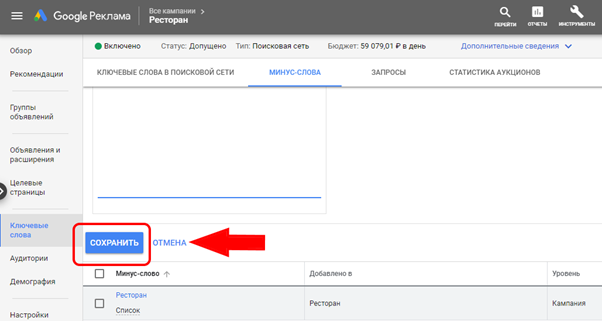
Созданный список отобразится в нижней части экрана. Здесь можно посмотреть тип соответствия, а также изменить его.
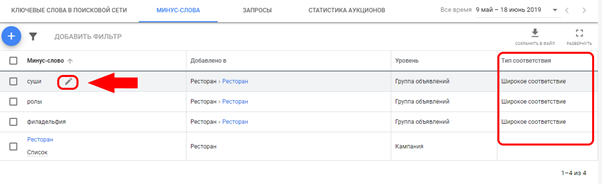

Настройка списков
Если вы желаете сделать шаблонный перечень минус-слов в Google AdWords, который затем можно будет использовать в настройках других объявлений, выберите для его создания рекламную кампанию.

После подготовки списка установите галочку в поле «Сохранить в новом или существующем списке».

Выберите имеющийся перечень минус-слов для его обновления или задайте название новому списку.
Еще один способ подготовки перечня минусующихся фраз лежит в разделе «Инструменты».
#18.1

Выберите страницу, посвященную спискам минус-слов. Здесь вы сможете просмотреть существующие шаблоны или создать новый перечень.

Использование операторов в планировщике ключевых слов
Уже при подборе фраз, по которым будет демонстрироваться рекламное объявление в Google AdWords можно не просто посмотреть прогноз и статистику показов, но и установить тип соответствия. Для этого перейдите в раздел «Инструменты и анализ», откройте планировщик.
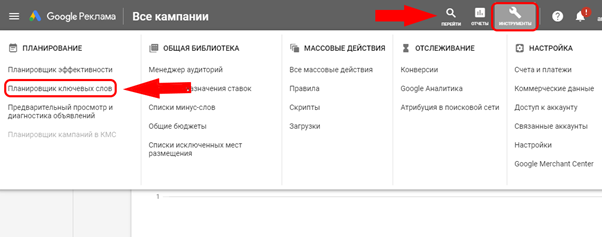
Из предложенных вариантов выберите тот, что соответствует поиску новых ключевых фраз.

В появившемся поле введите через запятую несколько запросов, относящихся к категории рекламируемых товаров или услуг, и нажмите кнопку «Начать».

Перед вами появиться список подходящих тематике ключевых фраз. Выберите интересующие, отметив их галочкой, и определите нужный оператор из выпадающего списка.

Чтобы сохранить изменения, нажмите кнопку «Добавить ключевые слова».

Таким способом можно устанавливать одинаковые типы соответствия для целой группы запросов. Если желаете сделать для отдельных фраз свои правила учета, выберите вариант ручного добавления ключевых слов.

В появившемся поле укажите желаемые для включения в кампанию Google AdWords слова. Операторы типов соответствия здесь указываются специальными знаками:
- для широкого соответствия просто напишите запрос без дополнительных знаков препинания;
- чтобы установить точное соответствие заключите ключевое слово в квадратные скобки [ ];
- для фразового соответствия используйте кавычки ” “.

В этом же разделе вы можете задать минус-слова с операторами соответствия. Для сохранения изменения нажмите соответствующую кнопку.

Профессиональные секреты работы с операторами Google AdWords
Чтобы настройка рекламы в поисковой системе и на партнерских площадках была выполнена максимально корректно, воспользуйтесь некоторыми фишками. Они помогут сделать кампанию в Google AdWords максимально эффективной.
Конверсия по поисковому запросу
Google AdWords предлагает своим пользователям широкие возможности для отслеживания эффективности настроенной рекламной кампании. Одним из важных параметров является коэффициент конверсии по поисковому запросу. С его помощью вы увидите, какая из заданных для показа фраз приносит наибольший результат для бизнеса.
Чтобы посмотреть детальную статистику конверсий перейдите в раздел «Ключевые слова» и прокрутите до конца таблицу отчетности по каждому запросу, чтобы узнать коэффициент для отдельных фраз.
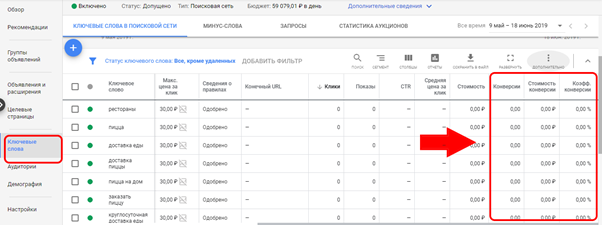
Google Analytics
Если совместить Google Analytics с рекламным кабинетом, то можно сразу с аккаунта AdWords отслеживать конверсии и поведение пользователей на сайте
Интеграция с Google ADS
Чтобы связать профили разных сервисов откройте раздел «Инструменты» и выберите опцию «Связанные аккаунты».
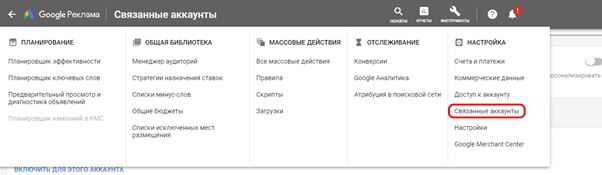
В появившемся списке выберите Google Analytics, а затем профиль, который нужно привязать к рекламному аккаунту.


Коллтрекинг MANGO
Еще одним эффективным способом отслеживания работы каждого отдельного объявления является специальный продукт от Mango Office. С помощью коллтрекинга и подменных номеров вы сможете точно узнать, какой канал маркетинговых коммуникаций приносит наибольшую прибыль, какие площадки для размещения рекламы являются самыми эффективными.
Интеграция
Коллтрекинг Mango Office совместим с системами сбора статистики Яндекс.Метрика и Google Analytics. Чтобы начать работу с данным инструментом необходимо на нашем сайте выбрать подходящий тарифный план для работы коллтрекинга. После оплаты лицевого счета и регистрации сотрудников компании в личном кабинете вы сможете получить код виджета для интеграции коллтрекинга в работу сайта. В случае возникновения вопросов всегда можно обратиться к операторам службы поддержки, которые доступны 24 часа без выходных.
Отчет «Сквозная аналитика»
С помощью нашего коллтрекинга вы сможете регулярно получать детальные и информативные данные по всей собранной статистике. В отчете предоставляются следующие сведения.
- Количество показов рекламных баннеров и объявлений.
- Уровень расходов по отдельным кампаниям и каналам.
- Число совершенных звонков.
- Количество обращений и стоимость одного лида.
- Число заявок с сайта.
- Стоимость привлечения одного клиента.
- Число открытых продавцами сделок.
- ROMI (коэффициент возврата инвестиций).
Благодаря столь глубокой и детальной аналитике можно высокоточно настроить таргетинг для рекламного объявления и выбрать максимально эффективные операторы Google AdWords для ключевых запросов.
Развёрнутые объявления в Google Adwords


Всем привет! Сегодня мы поговорим об относительно новом формате текстовых объявлений в Google Adwords. Все мы уже успели ознакомиться с новыми требованиями, но для тех, кто не в курсе, рассказываю:
Развернутые текстовые объявления имеют 2 заголовка (до 30 символов в каждом), одно поле “Описание” (до 80 символов), и 2 поля “Путь”, которые дополняют отображаемый URL. Теперь у нас есть возможность вписать в заголовок самую интересную и главную информацию с УТП, соответственно повышая при этом CTR.

Думаю, уже ни для кого не секрет, что в ближайшем будущем (а именно 31 января 2017 года), Google сделает новый формат обязательным, и полностью прекратит поддержку обычных текстовых объявлений. Поэтому, если вы создаете новые рекламные кампании, или хотите переделать старые, то статья вам в помощь!
Итак, как это выглядит в интерфейсе:
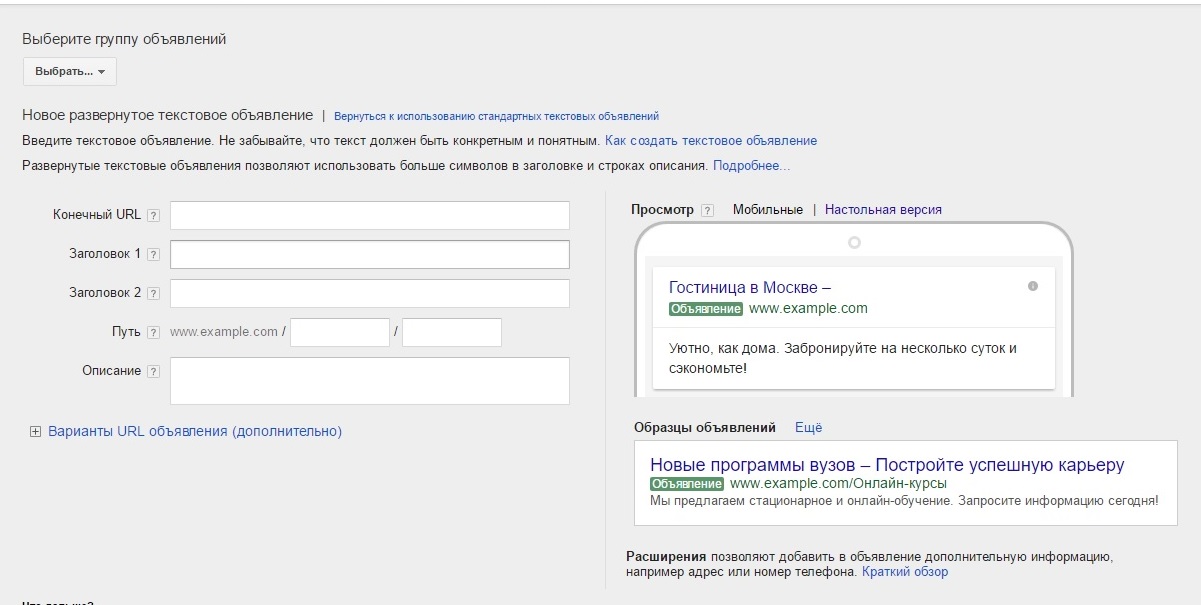
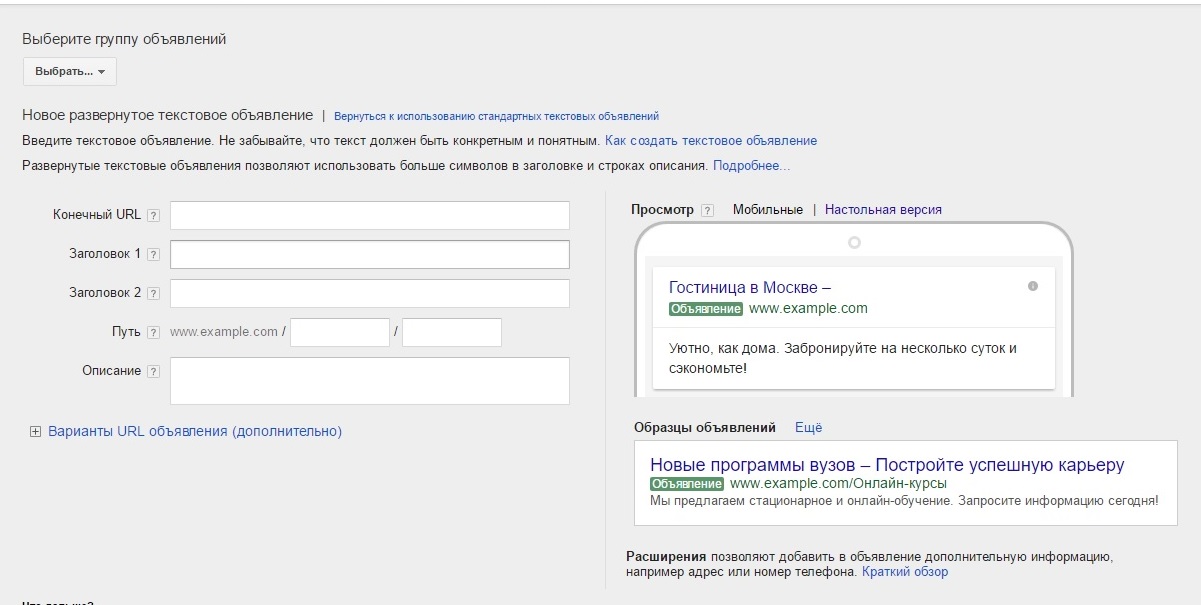
Как я уже сказал, теперь мы имеем 2 заголовка по 30 символов, но с этим нужно быть аккуратным. Иногда может быть скрыта часть заголовка, тем самым ваш посыл может быть утерян. Происходит это из-за того, что выводя ваше объявление, Google считает не символы, а пиксели, и если у вас много широких букв (ш,щ,ж,ю и т.д.), то может показаться не все 60 символов, а к примеру 45. Поэтому, составляя заголовки, рекомендую учитывать это.
Что касается текста объявления, он теперь состоит из 1 предложения, и он стал длиннее на 4 символа, что тоже хорошо, так как мы можем вложить больше информации.
При загрузке рекламных кампаний, мы конечно же используем Google AdWords Editor.
Процесс по сути не изменился, изменился только шаблон загрузки рекламных кампаний.
Лично я использую данный файл, можете его использовать/изменять под себя.
- Во вкладке Тексты, можно разделить заголовки под нужный нам формат. Просто копируем заголовки в 1 столбец, и файл сам делит их на 2 части. В идеале, конечно, для максимальной эффективности, каждый заголовок необходимо вручную отредактировать. Но если рекламная кампания объемная, и нужно запуститься в ускоренном порядке, можно воспользоваться этим способом.


- Во вкладке Ключи ничего не меняется, заполняем столбцы и через Google AdWords Editor загружаем в созданную кампанию:
- В окне Управление выбираем Ключевые слова и таргетинг ⇒ Ключевые слова.


- Нажимаем Внести несколько изменений, и вставляем из буфера обмена наши 3 столбца (Campaign, Ad Group, Keywords).


- И во вкладке Adwords, у нас находится рабочая область, при помощи которой мы загружаем все объявления.


- Заполняем все столбцы по образцу на скриншоте.


- В окне Управление выбираем Объявления ⇒ Развернутые текстовые объявления ⇒ Внести несколько объявлений
- Вставляем из буфера обмена ⇒ Обработать.


Вот в принципе и все, добавляем расширения, готово!
Какие все-таки плюсы в новом формате:
- Конечно же, длина. Раньше, текстовое объявление могло занимать максимум 96 символов. Сейчас длина объявления в Adwords 140 символов! Увеличение почти в полтора раза! Спасибо Google!
- Больше не нужно создавать отдельное текстовое объявление для мобильных устройств. Можно создать вот это развернутое объявление, и оно будет одинаково хорошо выглядеть и на экранах смартфонов, и на экране компьютеров.
- Если вы переносите кампании из Яндекс.Директ в Google Adwords с помощью Excel, не нужно тратить время и делить одну строку текста на две. Мелочь, но приятно:).
Настроить контекст!
Подпишись и следи за выходом новых статей в нашем монстрограмме.
Получайте бесплатные уроки и фишки по интернет-маркетингу
Для чего нужен модификатор широкого соответствия в Google AdWords? — Хабр Q&A
С конца — термин «ключевое слово» в этом случае следует принимать не с точки зрения семантики русского языка, а как обозначение единицы семантического ядра систем контекстной рекламы. В профессиональной среде термины «ключевое слово», «ключевая фраза», «ключевой запрос» уже настолько смешались в использовании, что понимаются всеми как единое. Это не тезарус именно Google.
Что касается модификатора широкого соответствия, то он введён Google не так давно и, в принципе, у Яндекса этот оператор, на самом деле, тоже присутствует, просто в нём там нет такой острой необходимости для пометки каждого слова и им помечаются только предлоги, союзы.
Теперь зачем он Вам нужен в Google. В Google Adwords очень фривольное отношение к ключевым запросам в широком соответствии (то есть в написании без каких-либо операторов). Любое слово из такого запроса может быть опущено, заменено синонимом, словом близким по смыслу. Также показ может быть осуществлён вообще по другому запросу, если ранее пользователь искал что-то по вашему запросу. Часто это оказывается вредным для эффективности рекламы.
Пример. Вы размещаете рекламу по продаже недвижимости. У Вас есть запрос «купить жилую недвижимость» в широком соответствии. В этом случае Google легко может показать Вашу рекламу по таким запросам «купить коммерческую недвижимость», «снять жилую площадь», «аренда жилья» или, теоретически, даже «жильё для хомяка». Чаще, конечно, он старается показывать рекламу тем пользователям, которые скорее всего заинтересованы в ней и сделают клик, он тоже не дурак — высокий CTR важен и для системы контекстной рекламы, но тем не менее. Вот для избежания таких ситуаций Вы можете использовать модификатор широкого соответствия: «+купить +жилую +недвижимость». Тогда он не сможет опускать слова или заменять их другими, за исключением изменения их порядка или замены на близкий вариант. Близкими вариантами считаются виды неправильного написания, формы множественного и единственного числа, аббревиатуры и сокращения, а также однокоренные слова.
Таким образом, использовав, например, только два модификатора широкого соответствия в запросе «+купить жилую +недвижимость» вы избавитесь от запросов с «арендой», но не избавитесь от «коммерческой недвижимости». В таком варианте «+купить +жилую недвижимость» избавитесь от «аренды» и коммерческого сектора, но вероятны варианты с «купить жилой вагончик» или «купить жилой гараж».
Надеюсь, всё понятно расписал. Задавайте вопросы, если непонятно.
Развернутые объявления в Google Adwords
Яндекс.Директ, Яндекс Маркет, Google Adwords, Google Merchant, Ремаркетинг

Мы выпустили новую книгу «Контент-маркетинг в социальных сетях: Как засесть в голову подписчиков и влюбить их в свой бренд».
Подпишись на рассылку и получи книгу в подарок!
Объявления в Google Adwords
Для начала вспомним, как создаются объявления в Adwords:
- Заходим в аккаунт:

- Выбираем вкладку объявления:

- Нажимаем кнопку «+Объявление»:

- Выбираем «Текстовое объявление»:

- Выбираем группу, в которую будем добавлять объявление:

И начинаем творить свои темные дела.
А теперь то, ради чего мы все здесь собрались.
Раньше стандартное объявление в Google Adwords представляло собой заголовок (25 символов), 2 строки описания (по 35 символов каждая), отображаемый URL (35 символов) и конечный URL. Если вам не хватало символов, то у Google была небольшая поблажка для рекламодателей с манией Льва Толстого: внизу, где мелким шрифтом написано:
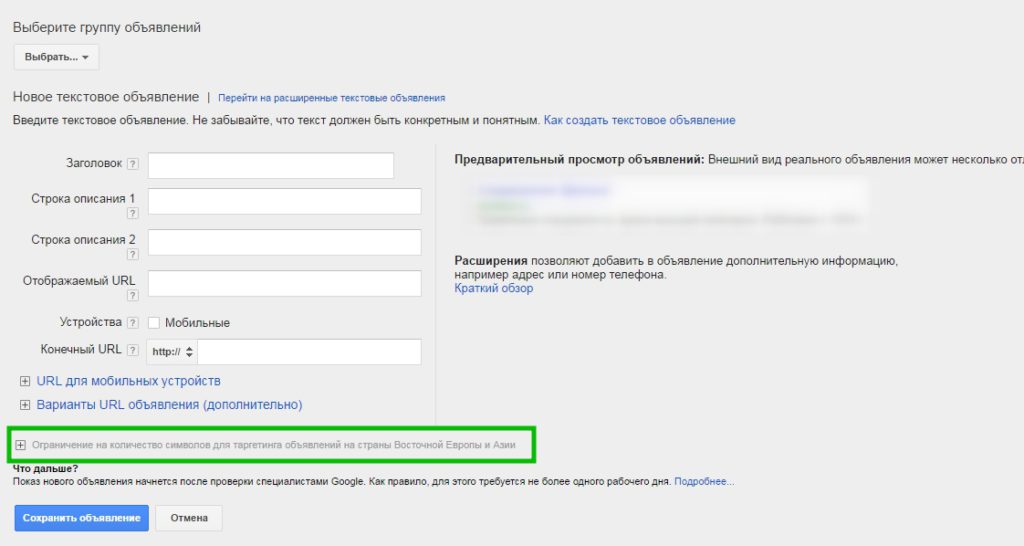
Можно было поставить волшебную галочку и создавать уже не обычные объявления Adwords, а расширенные.
В чем разница? В нескольких символах: в расширенных объявлениях Adwords 30 символов заголовка против 25 и по 38 символов для каждой строки описания. Иногда это спасало дело.
Развернутые объявления в Google Adwords
Теперь же, с введением развернутых объявлений, все стало еще интереснее.
Давайте по порядку.
- Конечный URL. Тут, по сути, все осталось, как и было. Пишете, куда вести вашему объявлению, и все.
- Заголовок 1. Длина: 30 символов. Тоже ничего не изменилось. Пишете, что нужно.
- Заголовок 2. Вот оно, то самое, новое! Помните, если вы раньше в Строке описания 1 писали законченными предложениями, то она подставлялась к заголовку? Теперь у вас есть для этого отдельное поле. Развлекайтесь! Длина: 30 символов. Но не забываем – восклицательные знаки в заголовках по-прежнему табу.
- Путь. Практически то же самое, что и отображаемый URL. Но! Если раньше отображаемый URL полностью заполнялся руками, то теперь руками вы заполняете все, кроме домена. Теперь это стало очень похоже на отображаемый URL в Яндекс.Директ с той лишь разницей, что в Google для этого два поля, по 15 символов каждое. При этом не обязательно заполнять оба поля. А если лениво писать дефисы или подчеркивания вместо пробелов, Google сам исправит это недоразумение.
- Описание. Длина: 80 символов. По-моему, щедрость Google не знает границ! Пишете все, что душе угодно, разве что о модерации не забывайте, а то прилетит. В итоге получаем такую красоту:
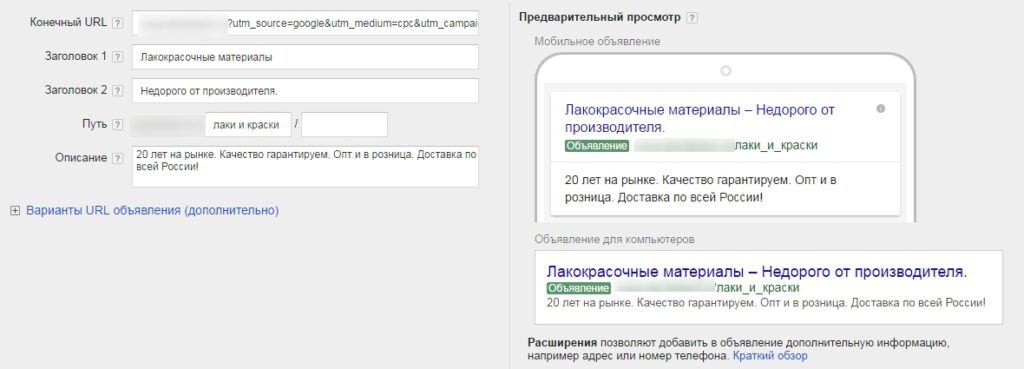
В списке всех объявлений это выглядит так:
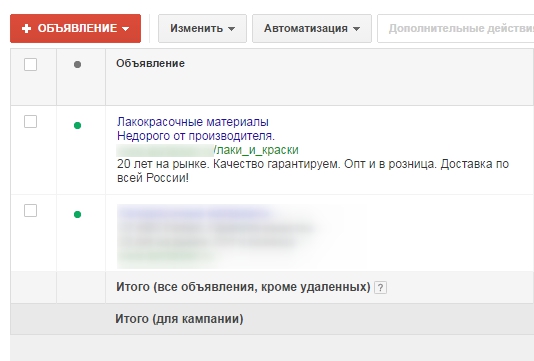
Какие плюсы от нового формата?
Во-первых, как заявляет сам Google, больше не нужно создавать отдельное текстовое объявление для мобильных устройств. Все помнят волшебную галочку?
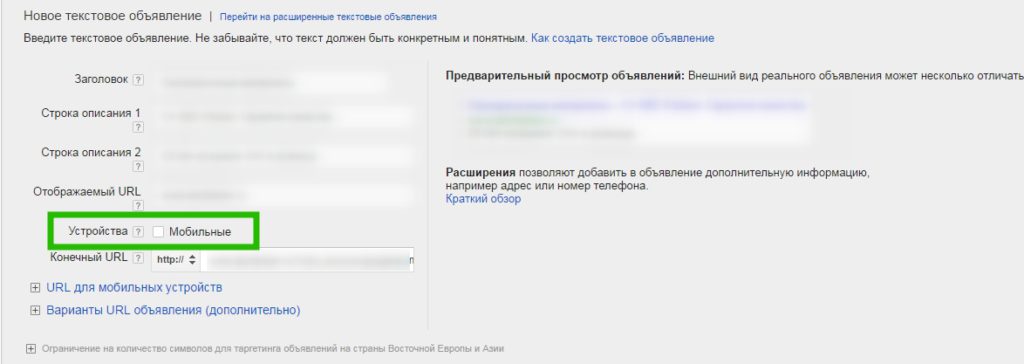
Во-вторых, это, конечно, же, длина. Посчитаем: раньше, с учетом возможности увеличения на несколько символов, текстовое объявление могло занимать максимум 96 символов. А сейчас? Сейчас длина объявления в Adwords 140 символов! Немаленькое такое увеличение, в полтора раза-то!
В-третьих, если вы переносите кампании их Яндекс.Директ в Google Adwords с помощью Excel, не нужно заморачиваться и дробить одну строку текста на две. Тоже пустячок, а приятно.
Как назвать столбцы, чтобы залить через Excel?
Если вы пользуетесь Excel для заливки кампаний и объявлений в Google Adwords, то дальше информация специально для вас.
Как было в старом объявлении:
- Заголовок — HeadLine
- Строка описания 1 — Description Line 1
- Строка описания 2 — Description Line 2
- Отображаемый URL — Display URL
- Конечный URL — Final URL
Как стало в развернутом объявлении:
- Конечный URL — Final URL
- Заголовок 1 – HeadLine 1
- Заголовок 2 – HeadLine 2
- Путь: поскольку там два поля, то Path 1 и Path 2 соответственно.
- Описание – Description
В Google Adwords Editor же теперь появился отдельный пункт для развернутых объявлений:
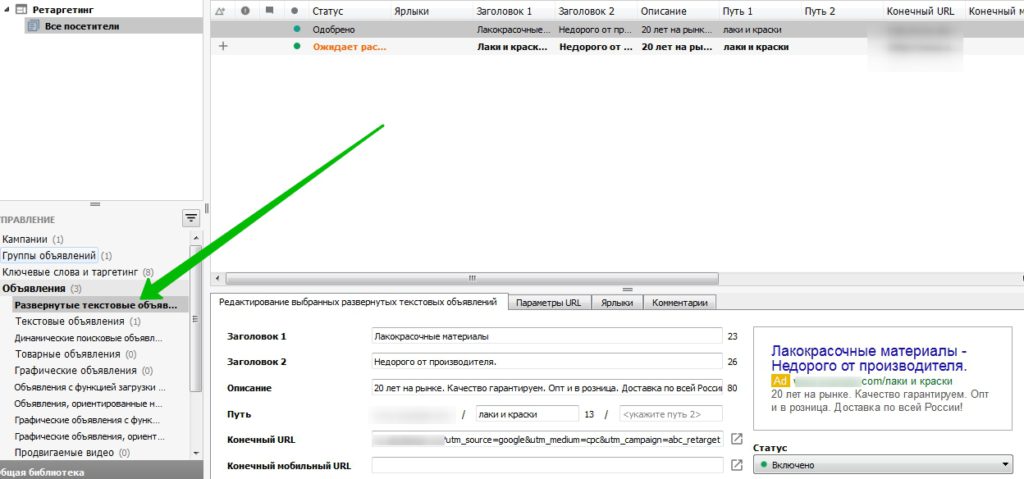
В общем, спасибо Google! Впору нанимать копирайтеров.